パソコンから異音が聞こえたら、すぐに使用を中止してください。そうしないと、パソコンだけでなく、ここに保存されているデータにも被害が及びます。データを回復するには、まず、以下のコンテンツに記載されているヒントに従ってください。次に、この状況についてよく知るために、考えられる原因を参照してください。
ハードディスクから異音がする
まず、二つの例をご覧ください。
例1、HDDの故障
HDDが故障し、クリック音が鳴り続けています...このような異音がするとき、システムイメージを作成したほうがいいのでしょうか?もう故障したからには、とにかくバックアップする必要がありますか?バックアップしたいのは250GBあるのですが、外付けドライブにバックアップするにはかなり時間(約30〜45分)がかかります。このまま続行すべきですか?‐Tom’s Hardwareのf12ostiiさんからの投稿
例2、外付けドライブから異音が聞こえる
東芝製の外付けハードディスクから異音がして、データの回復もできません。可能な解決策を探しています。Geek Squadは250ドルから500ドルのデータ回復サービスが提供しますが、データ回復の効果が保証できません。何かご提案がありますか?お願いいたします。‐Tom’s Hardwareのtriveakさんからの投稿
このような状況に直面したことがありますか?Googleで「ハードディスクの異音」と入力すると、0.20秒以内に約41,200,000件の結果が見つかりました。つまり、この問題に頭を悩ませている人が大勢いるということです。
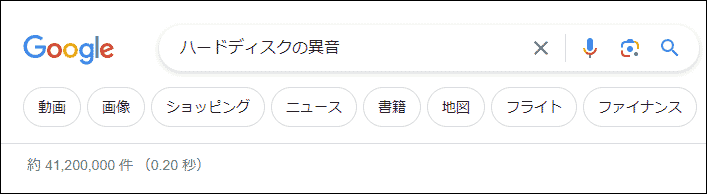
ハードドライブの異音に対処するヒント
ハードディスクから異音が聞こえるとき、どう対処すべきか?これには2つの提案があります。
- 異音がするハードディスクがまだ機能する場合、素早くデータを転送/バックアップします。
- できるだけ早くハードドライブからデータを回復してください。
ハードディスクはもう限界なので、一秒も早く大切のデータを救出してください。
Windowsで異音がするハードディスクからデータを回復する場合は、MiniTool Power Data Recoveryを強くお勧めします。これは100万人以上に選ばれているプログラムなので、何も心配することはありません。そして、簡単なステップで異音がするハードディスクを回復できます(専門的な知識は必要ありません)。
無料版をダウンロードして体験してから、購入するかどうかを決めることができます。
MiniTool Power Data Recovery Freeクリックしてダウンロード100%クリーン&セーフ
Power Data Recoveryの無料版を使って、HDDから紛失したデータを回復するには1GBの制限があります。必要な失われたファイルを無制限に回復したい場合、フルエディションのライセンスを取得する必要があります。
異音がするハードドライブを回復する手順を説明した後、ハードドライブの異音の原因に焦点を当てます。最後に、異音を聞いた後によく犯す間違いを挙げます。
異音がするハードディスクの回復に役立つ方法
異音がするハードディスクからデータを回復する
ハードディスクから異音がする場合、ディスクが物理的に損傷している可能性があります。そのほかの多くの原因もハードディスクの異音につながる可能性があります。幸いなことに、下記の回復プログラムを使用することでデータを取り戻すことができます。これ以上の損傷を防ぐために、すぐに異音がするドライブの使用を停止する必要があります。このパートでは、異音がする内蔵/外付けハードディスクを回復する方法を紹介します。
お使いのハードディスクから異音がしていることが気づいたら、故障したディスクの回復以外の用途での使用を中止してください。異音がするディスク内の貴重なデータに二次的な損傷をもたらす可能性のある変更を避け、以下に示すチュートリアルに従ってすぐに回復を開始します。
ここでは、主に2つの異なる状況で異音がするハードディスクからデータを回復する方法について説明します。
状況1、異音がする内蔵ハードディスクを回復する
- この文章の冒頭で述べたように、ハードディスクから異音がしていますが、まだ機能できます。このような状況では、異音がするハードディスクを回復するより、まずデータの転送/バックアップをするほうがもっといいと思います。
- しかし、実際には、内蔵および起動可能なハードディスクが破損したら、ハードディスクから異音がするし、起動不能になるのは見られる最も一般的な症状です。システムが起動できなくて、内蔵ハードディスク内のすべてのデータにアクセスできなくなります。それは大変でしょう。しかし、落ち着いてください。ここに簡単な方法があります。
このチュートリアルに従って、Power Data Recoveryで異音がするハードディスクの回復を実行してください。
階段1、ブータブルCD/DVDまたはUSBディスクを作成します。
ステップ1、Power Data Recovery Bootableをライセンスを購入するか、他のコンピュータで試用版をダウンロードします。
MiniTool Power Data Recovery Trialクリックしてダウンロード100%クリーン&セーフ
ステップ2、ブータブルメディアビルダー(Power Data Recoveryのフルエディションに含まれる)でブータブルCD/USBデバイスを作成します。
まず、以下の方法でプログラムを実行してください。
- インストールフォルダから「MTMediaBuilder」を実行し、ブートを作成します。
- ソフトウェアインターフェースの右上にある「MiniTool Power Data Recovery起動版」ボタンをクリックしてディスクを作成します。
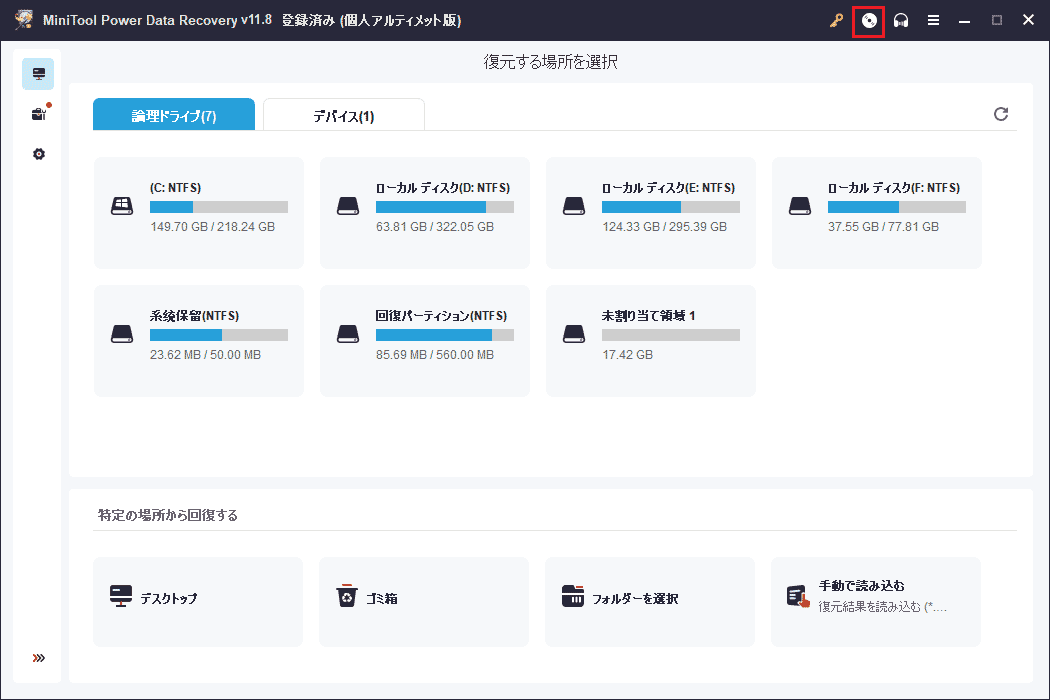
次に、以下のことを行って、ブータブルフラッシュドライブまたはCD/DVDディスクを取得します。
- 「MiniToolプラグインを搭載したWinPEベースのメディア」を選択します。
- ISOファイル、ブータブルUSBフラッシュディスクまたはCD/DVDの作成を選択します。
- 警告ウィンドウで「はい」を選択します(USBフラッシュドライブ上のデータはすべて破棄されます)。
- ディスク作成プロセスが終了したら、「完了」ボタンをクリックします。
- CD/DVDまたはUSBフラッシュドライブを現在のコンピュータから取り外し、異音がするハードディスクを含むコンピュータに接続します。
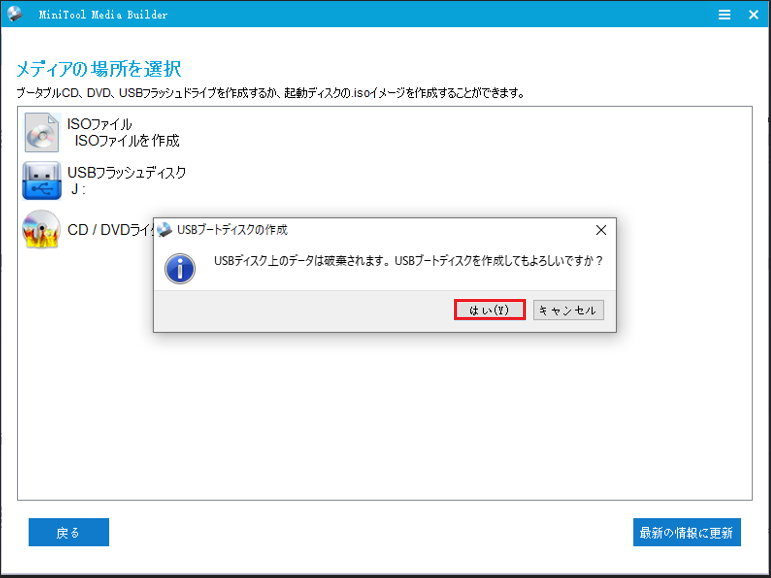
階段2、作成したブートディスクから起動します。
ステップ1、コンピュータを再起動し、対応するボタン(正確なボタンがわからない場合は、お使いのコンピュータのモデルをGoogleで検索してください)を押してBIOS設定にアクセスします。「Boot」オプションでUSBドライブが最初の起動デバイスになるように調整します。その後、変更を保存して終了します。
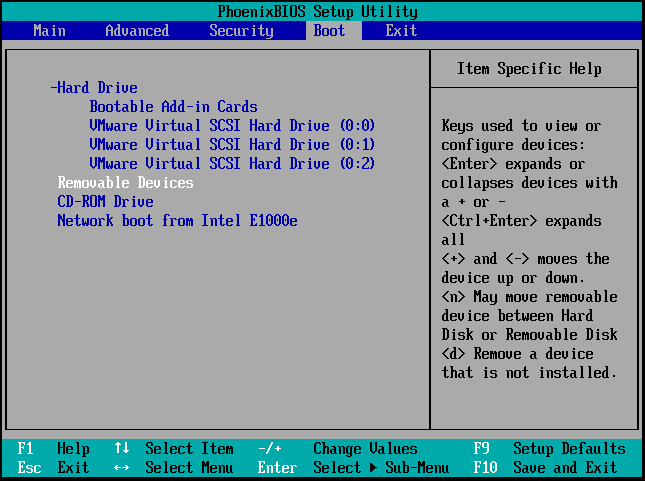
ステップ2、その後、画面解像度の変更ウィンドウとソフトウェアの起動確認ウィンドウが表示されます。それらを無視してカウントダウンを待つか、対応するボタンをクリックして続行するかを選択できます。最後に、以下のウィンドウが表示されます。ソフトウェアを起動するための最初のオプションを選択してください。
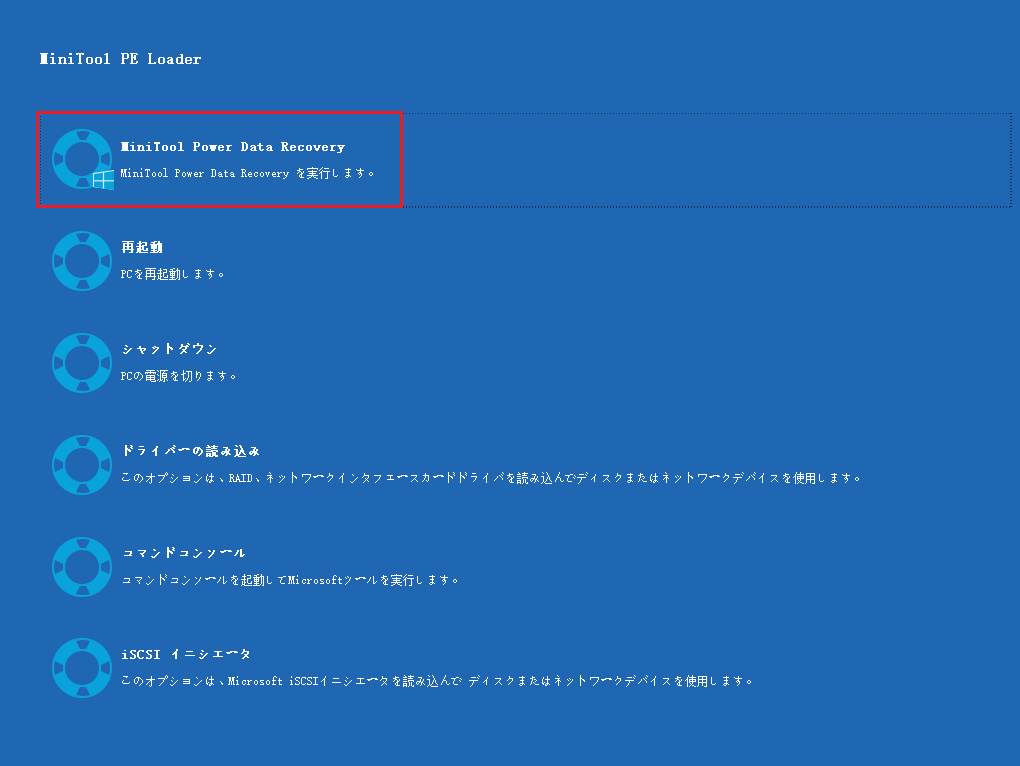
階段3、異音がする内蔵ハードディスクからデータを回復します。
ブータブルディスクでデータを回復するには、以下の手順に従ってください。
- メインインタフェースから「論理ドライブ」または「デバイス」を選択します。
- ターゲットの内蔵ハードディスクをダブルクリックします。
- スキャンを待ち、見つかった項目を注意深くブラウズします。
- 回復する必要があるすべてのデータをチェックし、「保存」ボタンを押して安全な場所に保存します。
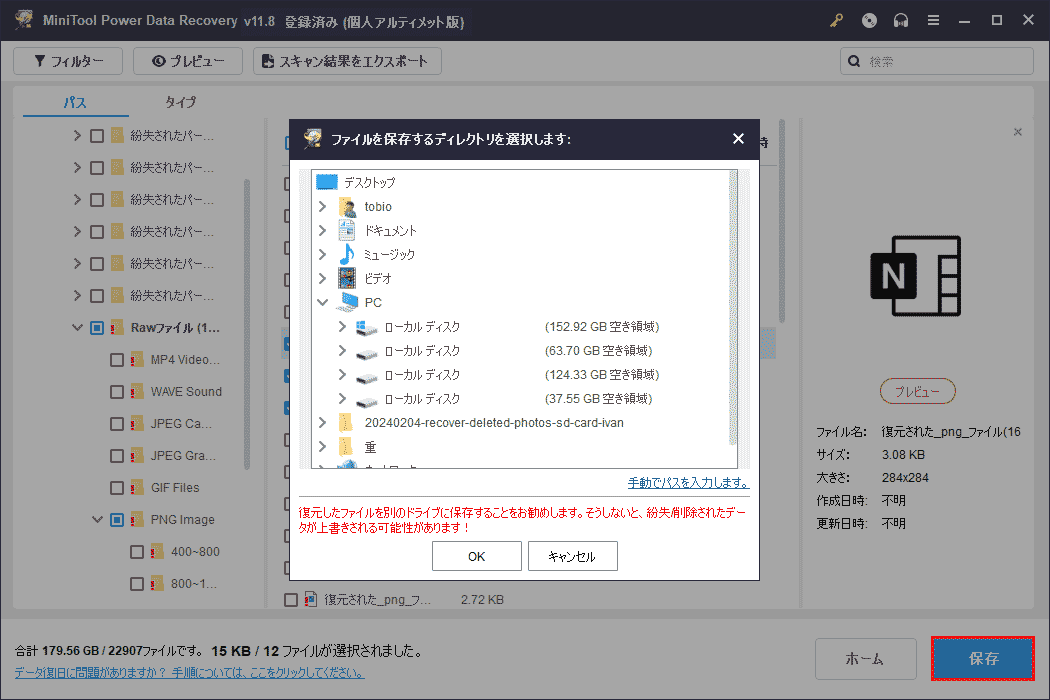
状況2、異音がする外付けハードディスクを回復する
外付けハードディスクが何らかの原因で壊れた場合、ハードディスクから異音がし、ドライブが表示されないのは、最も一般的な症状です。異音がする外付けハードディスクがWindows上で表示されない場合、まず本当に表示されないかどうかを確認し(「ディスクの管理」で確認)、修復する必要があります。
異音がする外付けディスクがWindowsの「ディスクの管理」で表示できる場合、MiniTool Power Data Recoveryで簡単にデータを回復できます。
このチュートリアルに従って、故障したハードディスクの回復を完了しましょう。
ステップ1、Power Data Recoveryのフルエディション(個人ライセンスを推奨)をローカルディスクまたは別のリムーバブルディスクに入手します。
ステップ2、このソフトウェアをインストールして起動します。メインウィンドウから「論理ドライブ」(または「デバイス」)を選択します。
ステップ3、「スキャン」ボタンをクリックしてスキャン対象の外付けハードディスクを選択します(「スキャン」をクリックする前に、「設定」ボタンをクリックして必要なタイプのファイルをスキャンすることができます)。
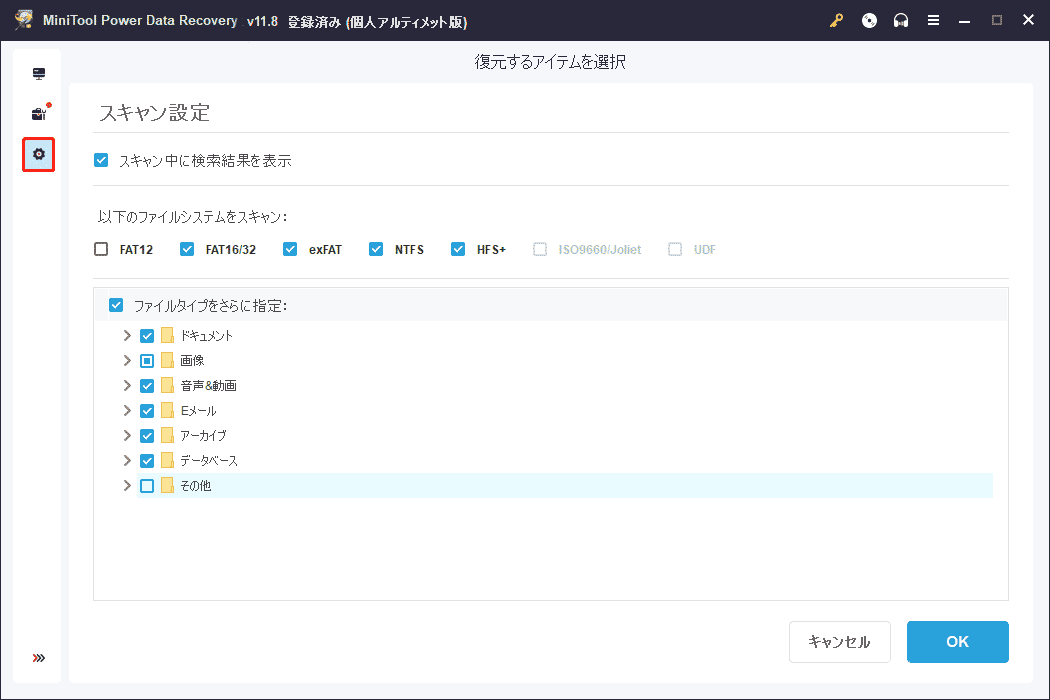
ステップ4、スキャンの最後に検出されたファイルに目を通し、異音がするハードディスクから回復する必要があるものを選び出します。そして、「保存」ボタンを押し、安全な保存パスを選択します。
参考までに:
ホコリのない環境でハードディスクを開けて、修復することを勧める人がいます。しかし、それは良いアイデアではないと思われます。理由は三つあります。
- ハードディスクを開ける作業は、エラーを避けるために非常に専門的で慎重な作業が必要です。
- ハードディスクを開けても、データ回復が100%保証されるわけではありません。データ回復の専門家でも失敗する可能性があります。
- 一度ドライブを開けたら、二度と信頼できません。
つまり、異音がしても、ハードディスクを開ける必要はありません。
物理的損傷でハードディスクから異音がする
基本的に、ハードディスクの異音は、ハードドライブ故障の信号です。これは、システムエリアが読み取れないことを意味します(SA領域は、重要なパラメータを保存する目的で製造元によって設定されており、ドライブの正常な使用に必要な非常に有用な情報が含まれています)。
ハードディスクが物理的に損傷している場合、修正することも、データを回復することもできません。これを引き起こす具体的な原因は何でしょうか?一連の調査の後、以下の4つの原因が見つかりました。ハードディスクから異音が聞こえる場合は、次の内容をしみじみ読んでください。
原因1、ヘッドの故障
ハードディスクの磁気ヘッドは、読み取り/書き込みヘッドまたはRWヘッドとも呼ばれます。ウィキペディアによると、このヘッドはディスクプラッターの上を移動し、プラッターの磁場を電流に変換する(ディスクを読み取る)、またはその逆に電流を磁場に変換する(ディスクに書き込む)ディスクドライブの小さな部分です 。
そのため、ハードディスクのヘッドが損傷すると、データの読み取りと書き込みができなくなります。ヘッドが機能しなくなる理由は4つあります。
- ヘッドの老化:磁気ヘッドは、ハードディスクが寿命に達すると老化します。また、ハードディスクの設計上の欠陥により、ヘッドが異常に老朽化することもあります。
- ヘッドの破損:ハードディスクが地面に落下すると、内部の磁気ヘッドがプラッターに衝突し、不可逆的な物理的損傷を受ける可能性が高いです。
- ヘッドの損傷:磁気ヘッドは予期しない水や火災に壊れやすいです。
- ヘッドの位置ずれ:ハードディスクのヘッドの位置がずれていると、異音がします。
原因2、プリアンプの故障
ハードドライブのヘッドには、プリアンプ(または前置増幅器/ヘッドアンプ)と呼ばれる小さな部品があります。これは、ヘッドが読み取る信号を単純化するために使用されます(データは音波としてエンコードされることが多いため、信号をデコードするにはプリアンプが必要です)。
プリアンプは、熱が高すぎたり、ハードディスクが衝撃を受けたりすると、破損しやすいです。一度壊れると、データの読み取りと書き込みが影響を受け、異音がします。
原因3、SAの故障
先に述べたように、ハードドライブのSA(システムエリア)は、ディスクの正常な使用に必要な重要なパラメータや有用な情報を保存するために使用されます。明らかに、SAが破損したり傷がついたりすると、ディスクの正常な使用(データの読み取りなど)が影響を受けます。
そのような場合、データ回復のためにライブPCBスワップに頼ることができます。
原因4、ファームウェアの破損
ファームウェアもまた、ハードディスクに不可欠な部分です。ハードディスクのファームウェアが更新されていなかったり、不確かな理由で破損している場合、ハードディスクから異音が聞こえることがあります。PCBのファームウェアの問題には、PCBスワップ(交換)が役立つかもしれません。それに、PCBファームウェアの問題で立ち往生しているほとんどの人に採用されています。
異音が聞こえた後のよく見られる誤操作

- コンピュータを繰り返し再起動します。コンピュータが起動できないとき、あるいはハードディスクが表示できないとき、ほとんどの人はコンピュータを繰り返し再起動し、ある再起動後にハードディスクが自己修復すると思っています。しかし、その可能性は非常に低いです。逆に、長時間の再起動を繰り返すと、ヘッドとプラッターが長時間接触するため、プラッターに傷がつき、データ回復効果に影響を与えます。
- ハードディスクから強制的にデータをコピーします。現在の大容量ハードディスクはマルチディスクとマルチヘッドを搭載しており、同じヘッドアセンブリのすべてのヘッドが同時に損傷する可能性は非常に小さいです。多くの場合に、単一のヘッドが壊れても、ハードドライブが識別され、データディレクトリ構造を読み取ることができます。データを強制的にコピーするなら、クラッシュやブルースクリーンが発生する可能性があります。時間内に電源を切らないと、損傷したヘッドがプラッターを傷つけ続ける可能性があります。
- 何気なくハードディスクを開けます。前にも言ったように、データの回復やディスクの修復のためにハードディスクを開けることを好む人がいます。しかし、この操作を完了するための適切な環境がほとんど見つかりません。そのため、不可逆的な損傷が発生し、データの回復もハードディスクの使用も不可能になります。
結語
この記事を読んだ後、2つのことを知るはずだと思います。
- さまざまな故障のせいで、ハードディスクから異音がします。
- 異音がするハードディスクの回復が可能です。自分一人でもできます。
突然に異音が聞こえたら、重要なファイルを救出するために、ハードディスクからデータをコピーしてみてください。しかし、持続する異音が聞こえたら、この考えをあきらめて、MiniTool Power Data Recoveryで故障したディスクからデータ回復を行うことをお勧めします。